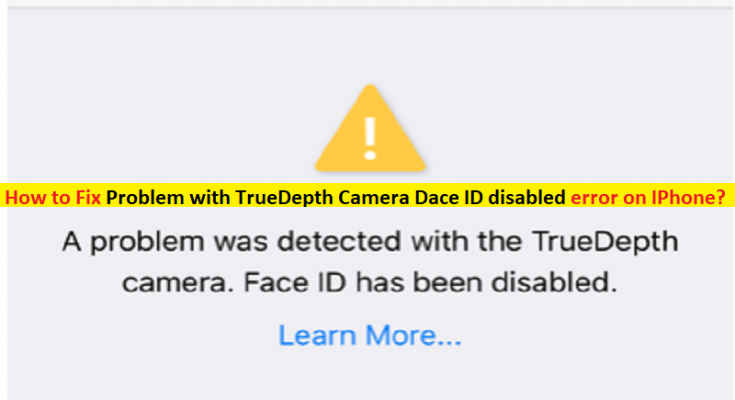O que é o erro ‘Problema com TrueDepth Camera Dace ID desabilitado’ no IPhone?
Neste artigo, discutiremos como corrigir o problema com o erro desativado TrueDepth Camera Dace ID no iPhone. Você será guiado com etapas/métodos fáceis para resolver o problema. Vamos iniciar a discussão.
‘TrueDepth Camera’: TrueDepth Camera captura dados de rosto precisos projetando e analisando milhares de pontos invisíveis para criar um mapa de profundidade de seus dados e também captura uma imagem infravermelha do seu rosto. A TrueDepth Camera é ativada de forma inteligente. Por exemplo, tocando para ativar sua tela, a partir de uma notificação recebida que ativa a tela ou levantando para ativar seu IPhone.
O Face ID fornece autenticação intuitiva e segura habilitada pelo sistema TrueDepth Camera de última geração com tecnologias avançadas para mapear com precisão a geometria do seu rosto. O Face ID desbloqueia seu iPhone ou iPad Pro com segurança e você pode usá-lo para autorizar compras na iTunes Store, App Store e Book Store, pagamentos com Apple Pay e muito mais.
No entanto, vários usuários de IPhone e IPad relataram que enfrentaram um problema com o erro TrueDepth Camera Dace ID desativado com sua câmera TrueDepth no IPhone ou IPad. O erro é exibido com a mensagem dizendo ‘Um problema foi detectado com a câmera TrueDepth. O Face ID foi desativado’. Este erro aparece quando você tenta configurar o Face ID no seu iPhone ou iPad. Este erro indica que a TrueDepth Camera não está funcionando conforme o esperado devido a um problema desconhecido e que está fazendo com que o Face ID pare de funcionar também.
Esse problema indica que você não consegue usar o Face ID para desbloquear seu iPhone ou iPad, autenticar suas compras e fazer login nos aplicativos. Às vezes, esse tipo de problema ocorre devido a alguns problemas temporários com seu iPhone ou iPad. Você pode corrigir o problema apenas reiniciando/reinicializando seu dispositivo e verificando se funciona para você. Caso contrário, você pode tentar nossas instruções para corrigir. Vamos à solução.
Como corrigir o problema com o erro TrueDepth Camera Dace ID desabilitado no IPhone/IPad?
Método 1: Atualize o SO do iPhone/IPad
A atualização do SO IPhone/IPad ou iOS para a versão mais recente do SO pode resolver o problema.
Passo 1: Abra o aplicativo ‘Configurações’ no seu IPhone/IPad e vá para ‘Geral > Atualização de software’
Etapa 2: aguarde para concluir o processo de atualização e, uma vez concluído, reinicie/reinicialize seu dispositivo e verifique se o problema foi resolvido.
Método 2: Reinicie/reinicialize seu IPhone/IPad
Este problema pode ocorrer devido a alguns problemas temporários em seu IPhone/IPad. Você pode corrigir o problema reiniciando/reinicializando seu dispositivo IPhone/IPad. Para fazer isso, você precisa pressionar e segurar o botão ‘Lado’ e o botão ‘Aumentar ou diminuir volume’ juntos até que o controle deslizante ‘Desligar’ apareça. Mova o controle deslizante para a direita, aguarde 30 segundos para garantir que seu dispositivo esteja desligado e pressione e segure o botão lateral novamente até que ‘Apple LOGO’ apareça. Após reiniciar, verifique se o problema foi resolvido.
Método 3: Limpe sua câmera TrueDepth
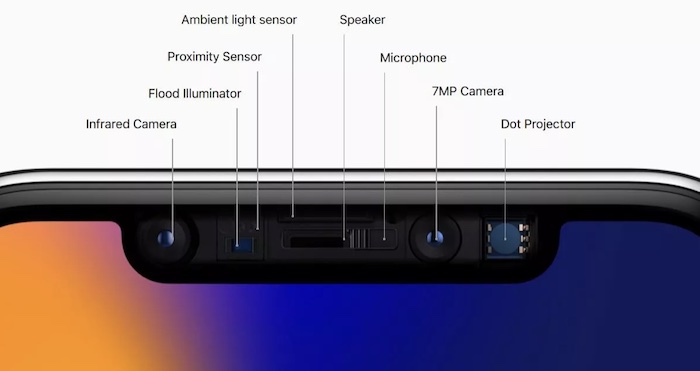
Uma maneira possível de corrigir o problema é limpar sua câmera TrueDepth em seu IPhone/IPad.
Passo 1: Se o seu iPhone/iPad tiver um CASE, remova-o e tente novamente. Seu CASE pode estar cobrindo a TrueDepth Camera.
Etapa 2: usando um pano de ‘microfibra’, limpe sua câmera TrueDepth, que é feita de vários componentes. Em modelos de Apple IPhones e IPads compatíveis, o sistema TrueDepth Camera substitui a câmera frontal para que ela fique localizada na parte superior da tela do telefone. Certifique-se de que o sensor Face ID esteja limpo.
Método 4: redefinir o ID do rosto
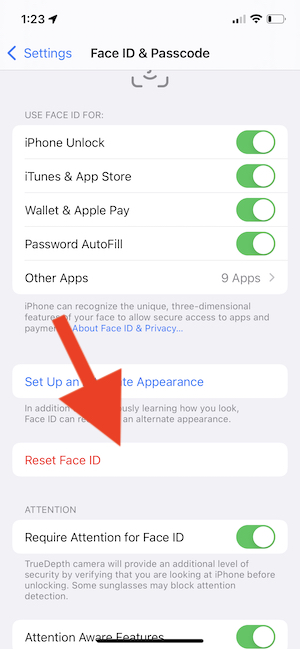
Etapa 1: abra o aplicativo ‘Configurações’ no seu dispositivo e vá para ‘Face ID e senha’ e toque em ‘Redefinir Face ID’
Passo 2: Agora, vá para ‘Configurações > Face ID e senha’ e depois toque em ‘Configurar Face ID’ e siga as instruções na tela para terminar.
Método 5: Redefinir todas as configurações
Se o problema persistir, você pode tentar corrigi-lo executando a operação de redefinição de todas as configurações em seu dispositivo. Para fazer isso, você precisa abrir o aplicativo ‘Configurações’ no seu dispositivo e ir para ‘Geral > Transferir ou Redefinir IPhone > Redefinir > Redefinir todas as configurações’ e seguir as instruções na tela para concluir.
Método 6: Verifique o hardware da câmera TrueDepth
Esse problema pode ocorrer devido a um problema com o problema de hardware da câmera TrueDepth e é por isso que você está enfrentando o problema “Face ID está desativado” no seu dispositivo. Se o seu dispositivo ainda estiver na garantia, você poderá receber um reparo gratuito. Ou você entra em contato com o Suporte da Apple através do site oficial da Apple ou do centro de reparo de dispositivos IPhone/IPad para repará-lo e espera que seu problema seja resolvido.
Conclusão
Tenho certeza de que este post o ajudou em Como corrigir o problema com o erro desativado TrueDepth Camera Dace ID no IPhone/IPad com várias etapas/métodos fáceis. Você pode ler e seguir nossas instruções para fazê-lo. Isso é tudo. Para quaisquer sugestões ou dúvidas, por favor escreva na caixa de comentários abaixo.